
Google 帳號已經是我們在網路上的個人身份之一,如果要獲得個人化搜尋或儲存瀏覽紀錄,我們通常都會在 iPhone 登入 Google 帳號,但基於任何原因,你可能會想從 iPhone 移除 Google 帳號,也就是在 iPhone 登出、取消綁定 Google 帳戶。
本篇 iPhone 移除 Google 帳號教學會詳細教大家如何在 iPhone 郵件、Gmail App、Safari App、Chrome App、Google App 登出 Google 帳號,完整從 iPhone 登出 Google 帳戶!
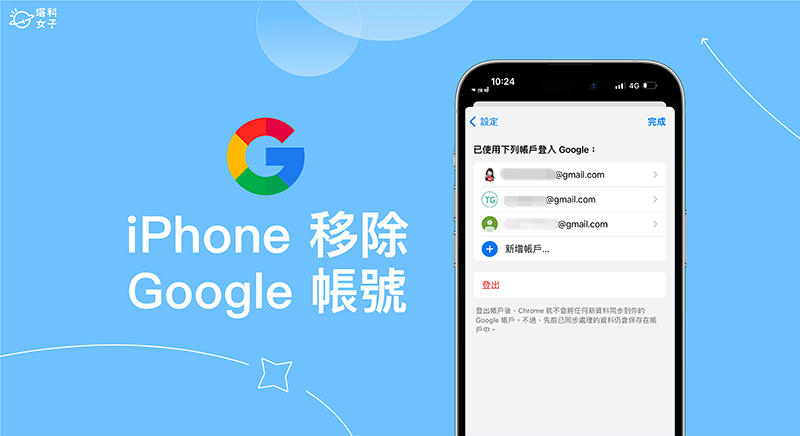
如何從 iPhone 移除 Google 帳號?
「在 iPhone 刪除 Google 帳號」及「從 iPhone 移除 Google 帳號」在意義上有很大不同,前者是指,透過 iPhone 來永久刪除某一個 Google 帳號;後者是指,將 Google 帳號從 iPhone 上移除、解除綁定,本篇教學的是第二種,也就是將 iPhone 上的 Google 帳號移除,不再透過 iPhone 存取該帳號。
從 iPhone 郵件中移除 Google 帳號
如果你原本有使用 iPhone 內建的「郵件 App」來接收 Gmail 電子郵件,那我們可以在 iOS 郵件設定裡移除 Google 帳號,請參考以下步驟操作:
- 開啟 iPhone 內建的「設定 app」,點選「郵件」。
- 點選「帳號」。
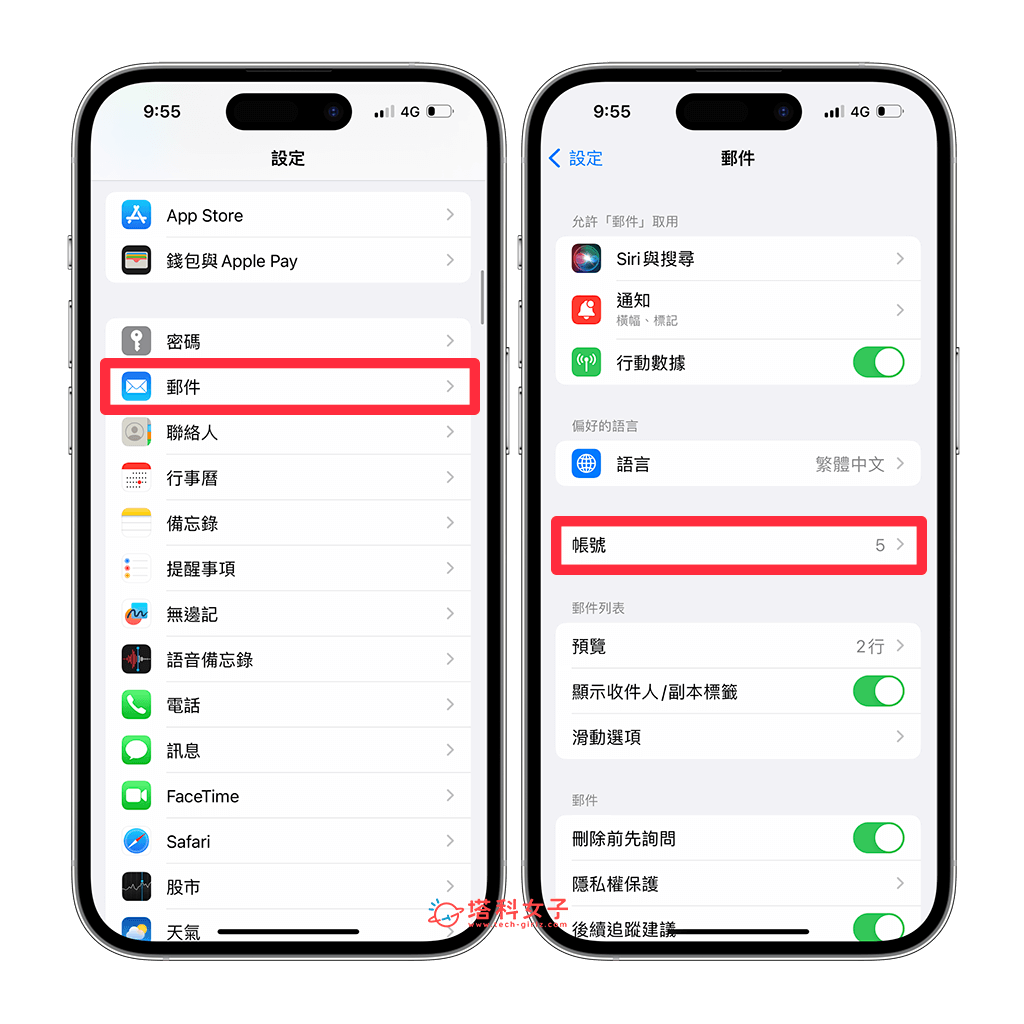
- 點選你想移除的 Google 帳號(Gmail 電子郵件)。
- 點選「刪除帳號」,刪除之後,我們的 iPhone 郵件 App 就不會再接收該 Gmail 的電子郵件。
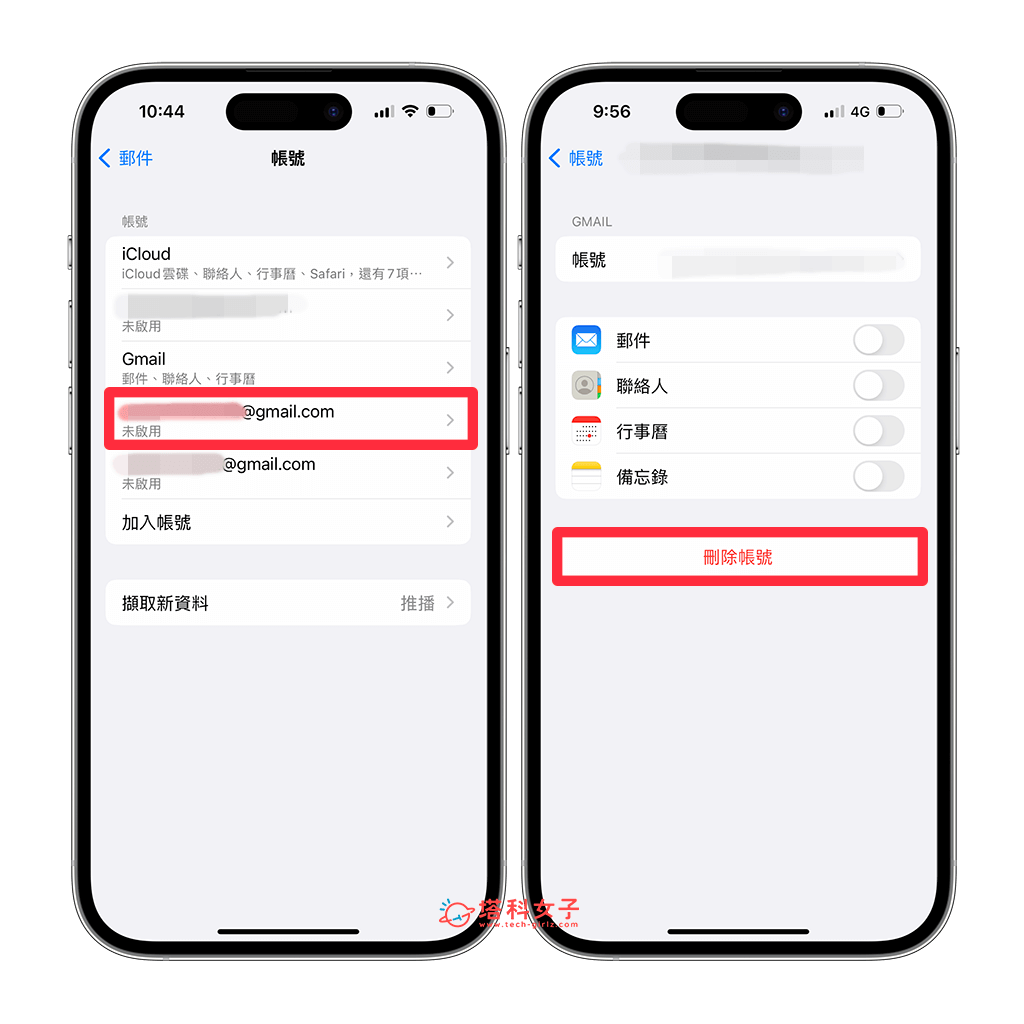
從 Gmail 移除 Google 帳號
為了更方便、更快速地傳送與接收 Email 電子郵件,很多人會另外下載 Google 官方的 Gmail App,但如果你不想再透過 Gmail App 接收電子郵件的話,我們可在 iPhone 的 Gmail App 移除 Google 帳號,步驟如下:
- 開啟 iPhone 上的 Gmail app,點選右上角「個人檔案圖示」。
- 點選「管理這部裝置上的帳戶」。
- 在你想移除的 Google 帳號下,點選「從這個裝置中移除」,並再次點選「移除」進行確認,移除後,iPhone 上的 Gmail App 就不會再接收到此 Email 的電子郵件。
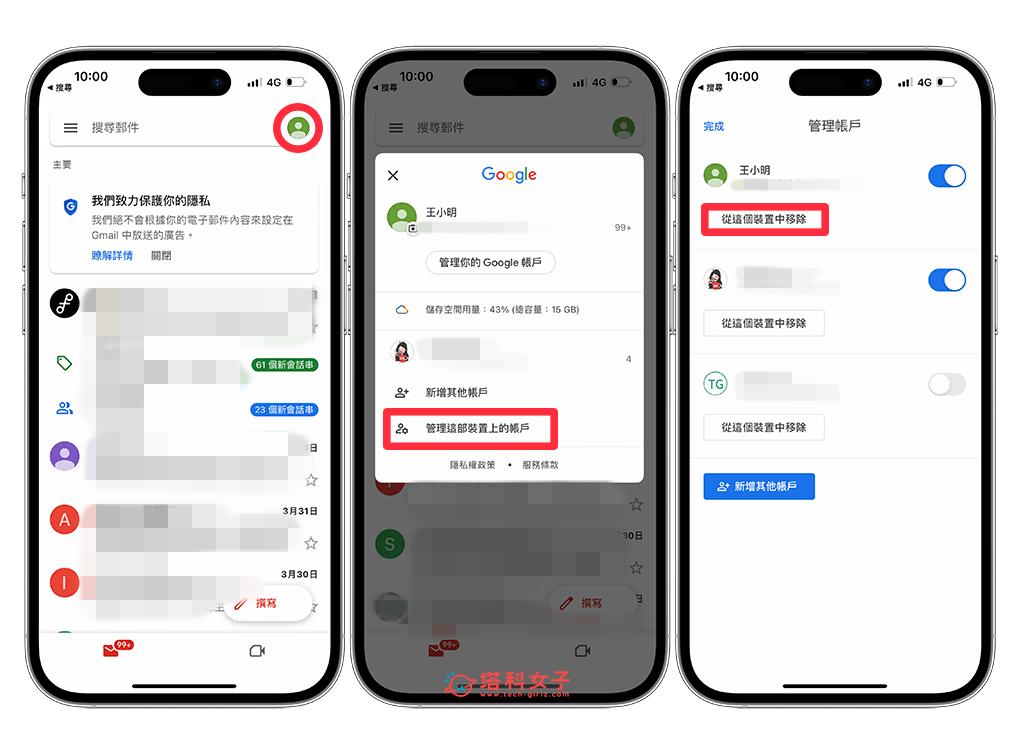
從 Safari 移除 Google 帳號
Safari 是 iPhone 內建的瀏覽器 App,我們都會用來搜尋網頁或圖片。那如果你平常會在 Safari 上使用 Google 搜尋網頁的話,可能之前有登入過 Google 帳號,因此我們也能從 iPhone Safari 移除 Google 帳號。
- 開啟 iPhone 上的 Safari 瀏覽器 App,前往 Google 首頁:https://www.google.com.tw/
- 點選右上角「個人大頭貼」(若之前有登入過)。
- 點選「登出」,這樣就能從 Safari 登出 Google 帳號。
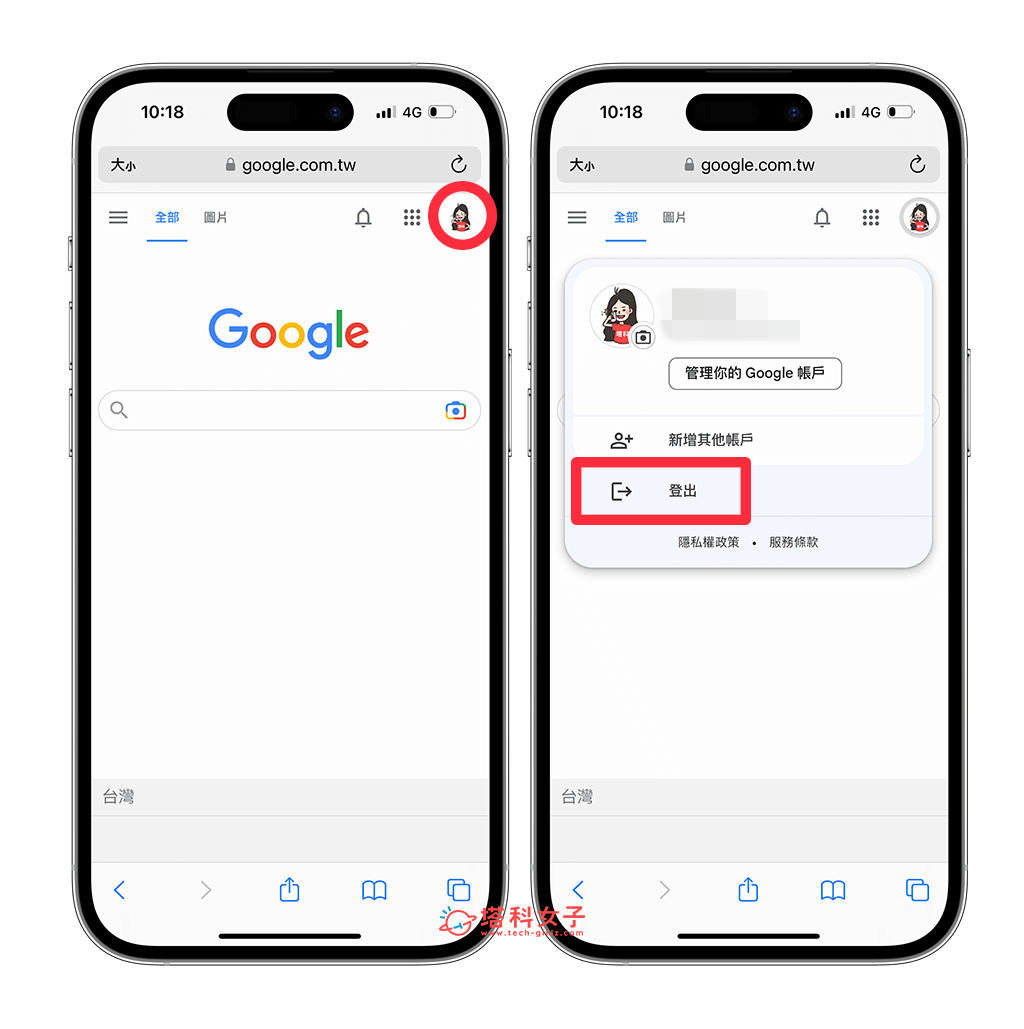
從 Google 登出 Google 帳號
如果你有下載 Google App 的話,我們也能從 iPhone 移除 Google 帳號,也就是登出你的 Google 帳號,具體步驟如下:
- 開啟 iPhone 上的 Google App,點選右上角「個人大頭貼」圖示。
- 點選 Google 帳號右邊的「V」按鈕。
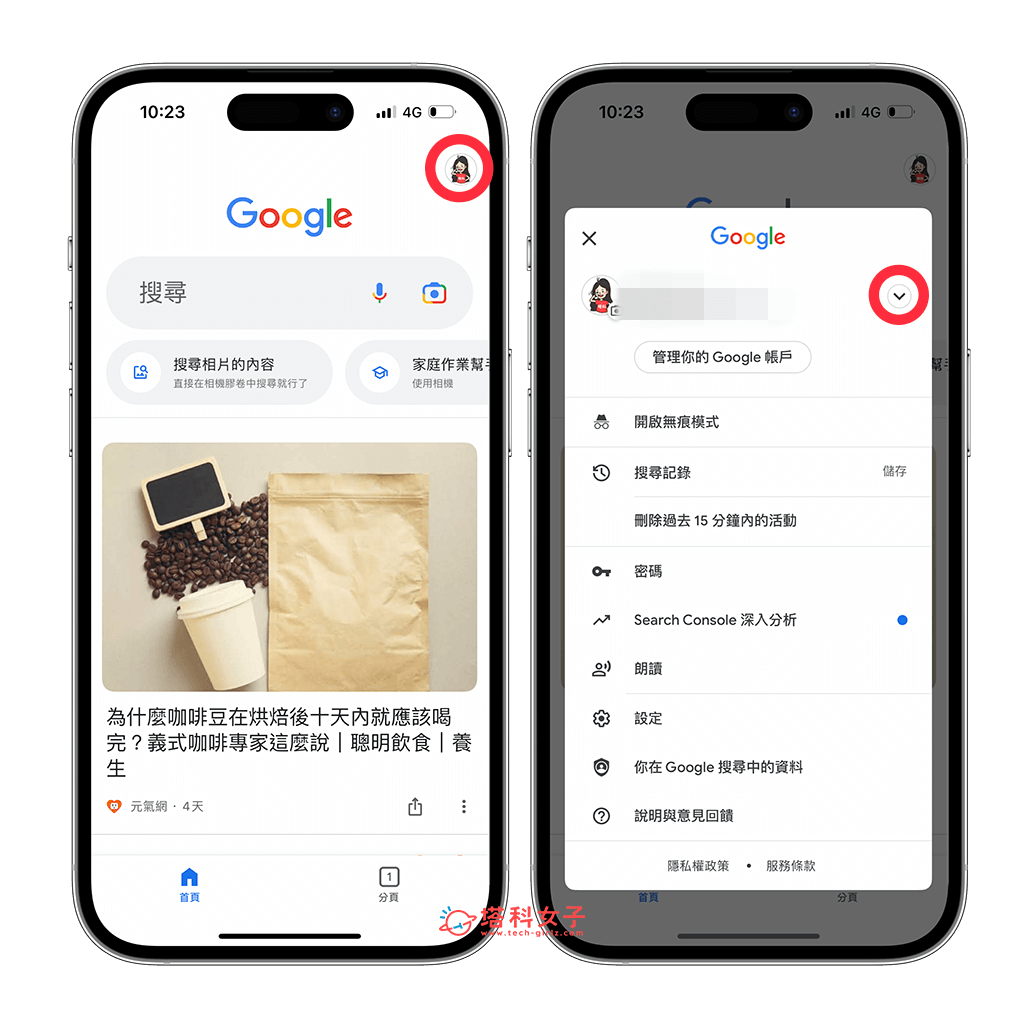
- 點選「管理這部裝置上的帳戶」。
- 在你想登出移除的 Google 帳號下點選「從這個裝置移除」,這樣就能從 iPhone Google App 登出 Google 帳號。
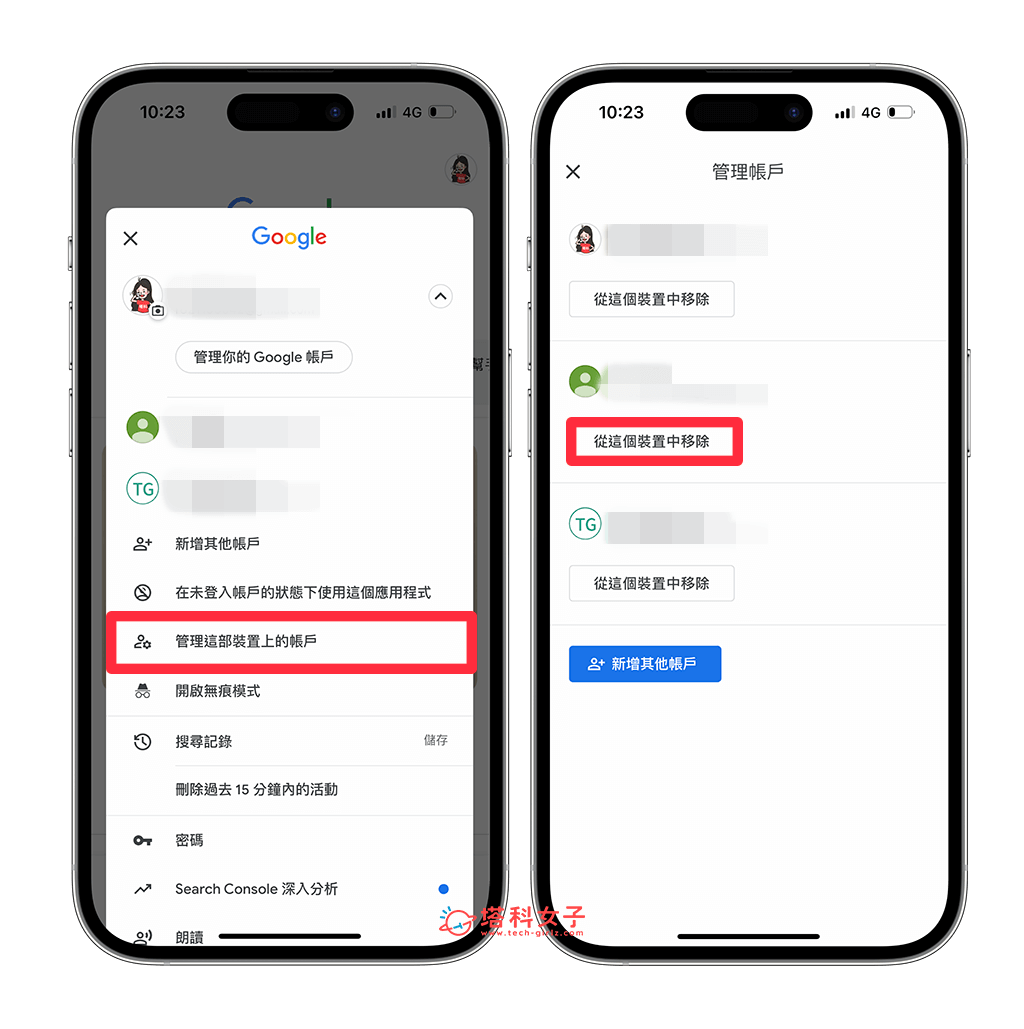
從 Google Chrome 登出 Google 帳號
除了 Google App 之外,很多用戶也會在 iPhone 下載 Google Chrome App,且通常都有登入自己的 Google 帳號,想移除登出的話,請依照以下步驟:
- 開啟 iPhone 上的 Google Chrome App,點選右上角「個人大頭貼」圖示。
- 點選最上方的 Google 帳號。
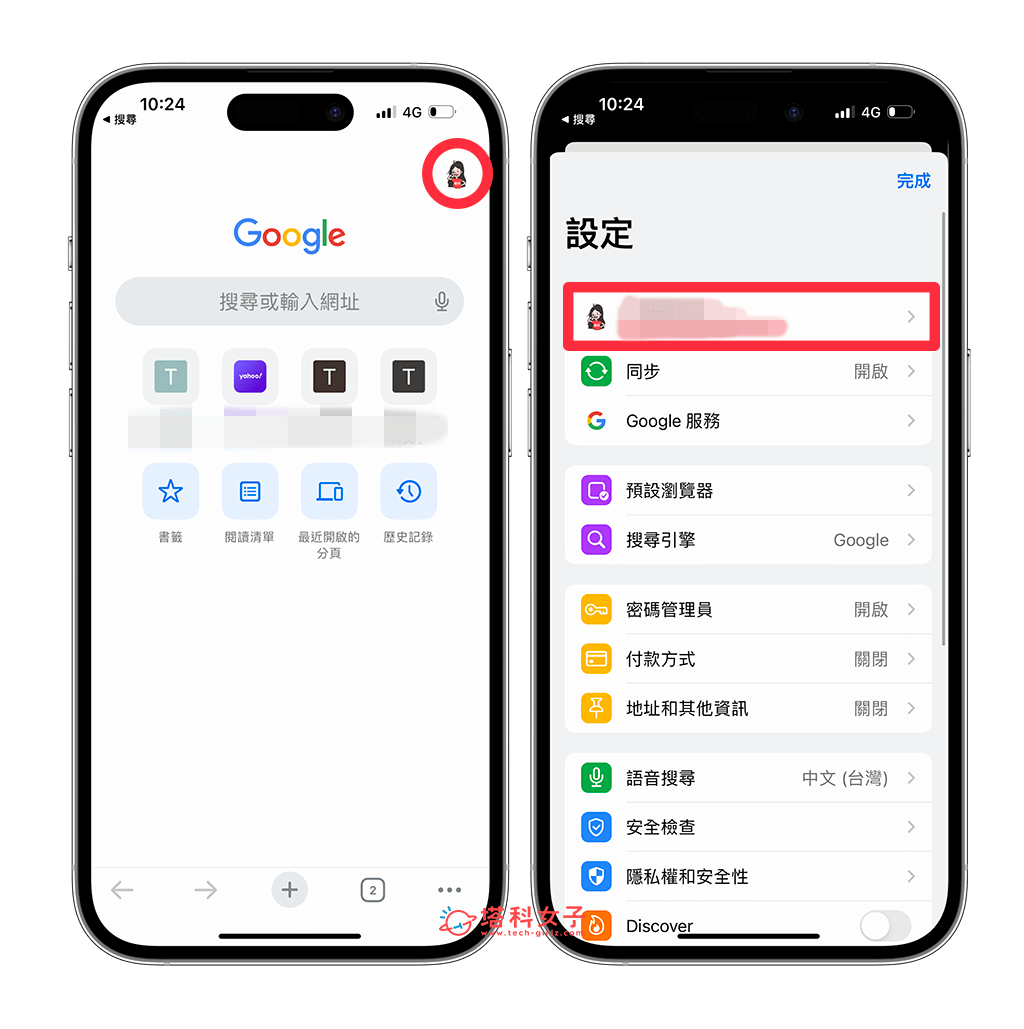
- 點一下你想從 iPhone 移除 Google 帳號,選擇「從這部裝置移除」,這樣就能從 iPhone 的 Google Chrome App 登出 Google 帳號。
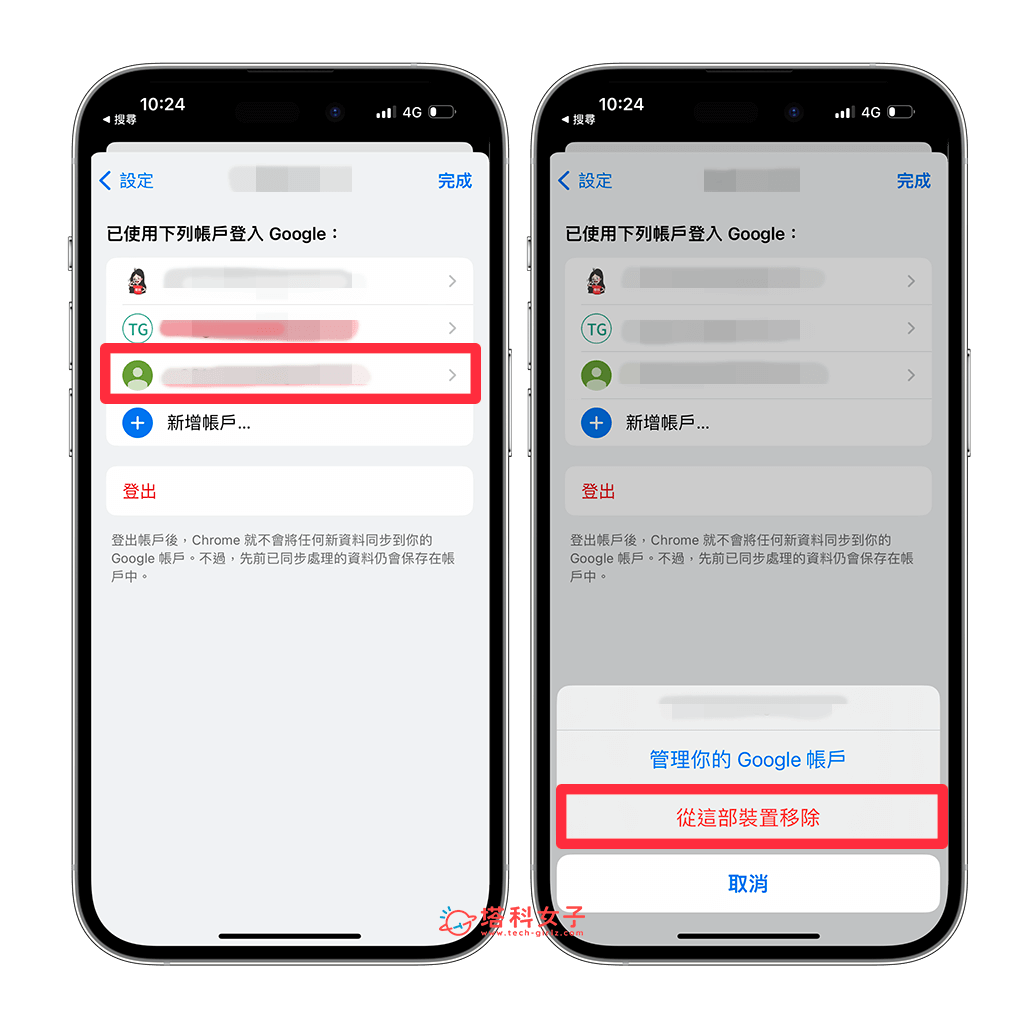
總結
如果你也想從 iPhone 移除 Google 帳號,或者是在 iPhone 登出 Google 帳戶,都可以參考本篇教學的方法與步驟,快速從 iPhone 郵件、Gmail、Safari、Chrome、Google 登出 Google。
